Làm thế nào để nâng cấp Blog WP của bạn lên mạng đa người dùng với WordPress 3.0
Trong quá khứ, đối với những người muốn thiết lập một trang web nhiều người dùng WordPress, giải pháp duy nhất là sử dụng WPMU. Thật không may, việc thiết lập một trang WPMU có thể khó khăn và phức tạp. Hơn nữa, việc di chuyển blog WordPress hiện tại của bạn sang trang web nhiều người dùng gần như không thể. Với WordPress 3.0 (hiện vẫn là một ứng cử viên phát hành như của bài đăng này), tính năng "Mạng" mới có thể dễ dàng chuyển đổi bất kỳ blog nào thành trang web nhiều người dùng. Bạn thậm chí có thể nâng cấp / di chuyển blog WP hiện tại của bạn đến một trang web nhiều người dùng với vài cú nhấp chuột.
Hãy xem làm thế nào điều này có thể được thực hiện.
Ghi chú :
1. Phiên bản hiện tại của WordPress 3.0 vẫn còn trong phiên bản ứng cử viên và không thích hợp cho việc sử dụng sản xuất. Bạn có thể muốn sao chép blog trực tiếp của mình vào một máy chủ cục bộ và kiểm tra nó trong máy chủ cục bộ.
2. Trong khi nâng cấp blog của bạn lên trang web nhiều người dùng, trang web của bạn có thể ngừng hoạt động trong một thời gian ngắn. Bạn có thể muốn tạo một trang giữ bảo trì để thông báo cho độc giả của bạn về thời gian ngừng hoạt động.
3. Không phải tất cả các máy chủ web đều hỗ trợ trang web nhiều người dùng WP. Kiểm tra với máy chủ web của bạn trước khi tiếp tục
Cài đặt WordPress 3.0
Tính đến thời điểm này, WP3.0 chưa chính thức được phát hành. Do đó, bạn sẽ không thể sử dụng chức năng Nâng cấp trong phần Công cụ.
Cài đặt theo cách thủ công:
1. Tải WordPress 3.0 RC từ trang tải xuống tại đây.
2. Giải nén tập tin zip. Tải lên tất cả các thư mục và tệp (ngoại trừ thư mục WP-CONTENT) trong thư mục WordPress vào thư mục gốc của máy chủ của bạn. Khi được nhắc, chọn Ghi đè.
Cấu hình wp-config.php
Với chương trình FTP của bạn, tải xuống tệp wp-config.php từ thư mục gốc của máy chủ đến màn hình nền của bạn.
Mở nó bằng trình soạn thảo văn bản và thêm dòng sau:
define ('WP_ALLOW_MULTISITE', true); Lưu tệp và tải tệp lên máy chủ.
Cài đặt mạng nhiều người dùng
Đăng nhập vào trang của WP. Bạn sẽ được yêu cầu nâng cấp cơ sở dữ liệu của mình. Nhấp vào " Nâng cấp cơ sở dữ liệu ".
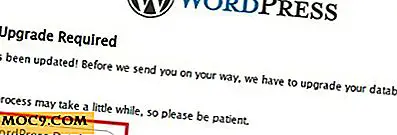
Khi bạn đang ở trong bảng điều khiển, hãy đi đến phần Plugins. Bạn sẽ cần phải tắt tất cả các plugin trước khi bạn có thể nâng cấp trang web của mình lên trang web nhiều người dùng.
Kiểm tra tất cả các plugin đang hoạt động và hủy kích hoạt chúng.

Chuyển đến Công cụ -> Mạng . Chọn giữa các miền phụ hoặc thư mục con
Lưu ý : Nếu bạn chọn các tên miền phụ, bạn sẽ cần định cấu hình bản ghi DNS ký tự đại diện để nó hoạt động.

Nhập tên mạng và email của quản trị viên cấp cao và nhấp vào Cài đặt.
Bây giờ, nếu bạn đã chọn "Miền phụ" trong trang trước và bạn chưa định cấu hình bản ghi DNS ký tự đại diện, bạn sẽ thấy lỗi sau.

Bỏ qua lỗi (trong thời gian này) và tiến hành bước tiếp theo.
Sao chép 2 phần mã và dán chúng vào tệp wp-config.php của bạn. Tải lại lên máy chủ.

Sao chép phần cuối cùng của mã và thay thế nội dung trong tệp .htaccess của bạn. Tải lại lên máy chủ.

Bây giờ đăng xuất và đăng nhập lại. Bạn sẽ thấy phần siêu quản trị trong ngăn bên trái.

Trang web của bạn hiện được định cấu hình cho mạng blog nhiều người dùng.
Định cấu hình DNS ký tự đại diện
Lưu ý : Bỏ qua bước này nếu bạn đang sử dụng các thư mục con hoặc bạn đã cấu hình DNS ký tự đại diện.
Trừ khi bạn sở hữu tài khoản VPS / lưu trữ dành riêng / người bán lại, bạn sẽ không thể định cấu hình bản ghi DNS. Tuy nhiên, bạn có thể gửi một vé cho máy chủ web của bạn và yêu cầu họ giúp bạn làm như vậy.
Đối với những người có quyền truy cập vào WHM / cPanel, hãy làm theo hướng dẫn tại đây để định cấu hình DNS ký tự đại diện.
Những điều bạn cần làm sau khi cài đặt
1. Kích hoạt lại các plugin của bạn.
2. Tạo một thư mục blog.dir trong thư mục wp-content và làm cho nó ghi được (Đối với Filezilla, nhấp chuột phải vào thư mục blog.dir và chọn quyền File. Đặt giá trị số thành 777).
3. Vào Super Admin -> Themes và kích hoạt các chủ đề mới.
4. Truy cập Quản trị viên cấp cao -> Tùy chọn và định cấu hình cài đặt trang web nhiều người dùng của bạn.
Đó là nó.







